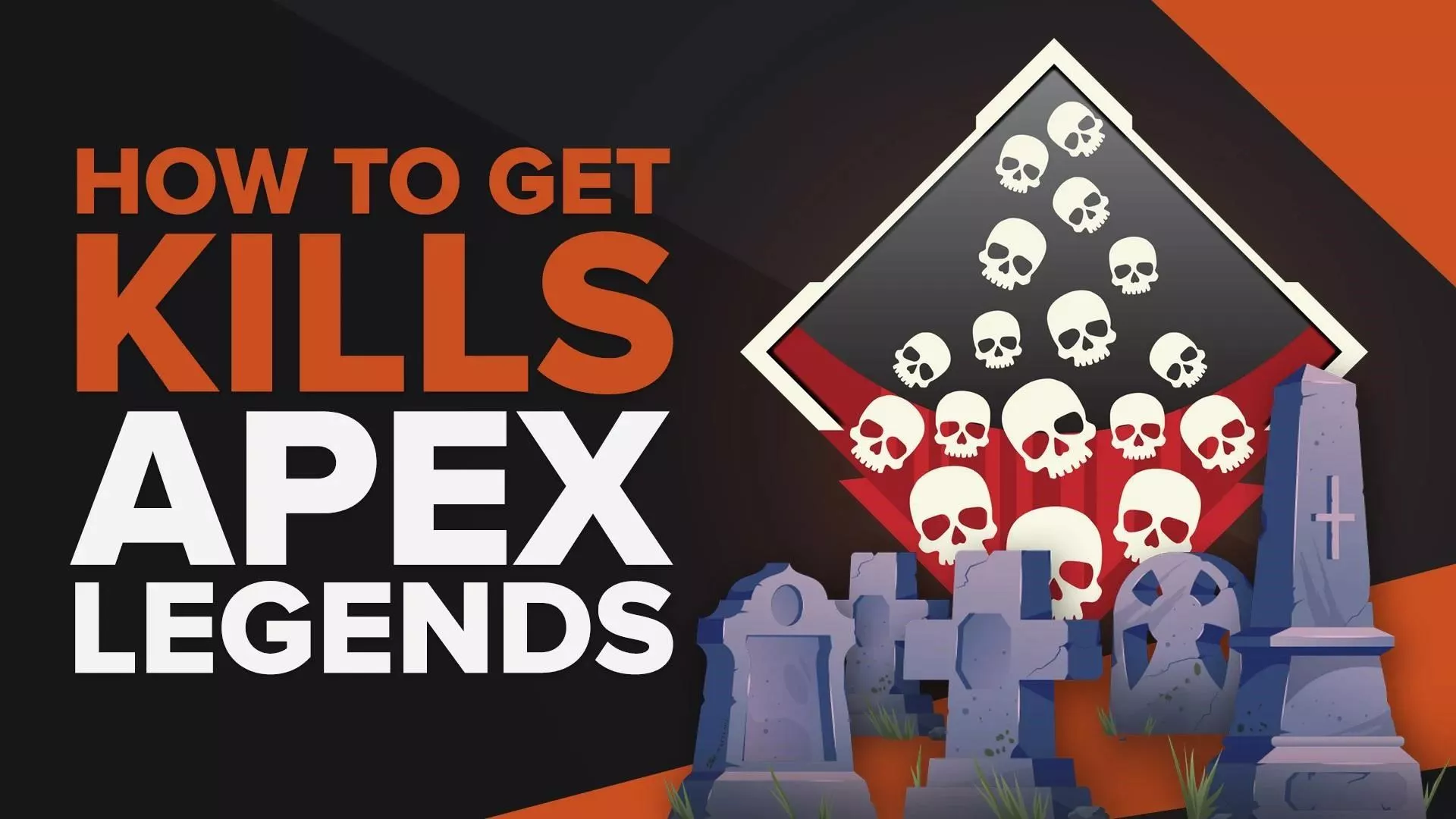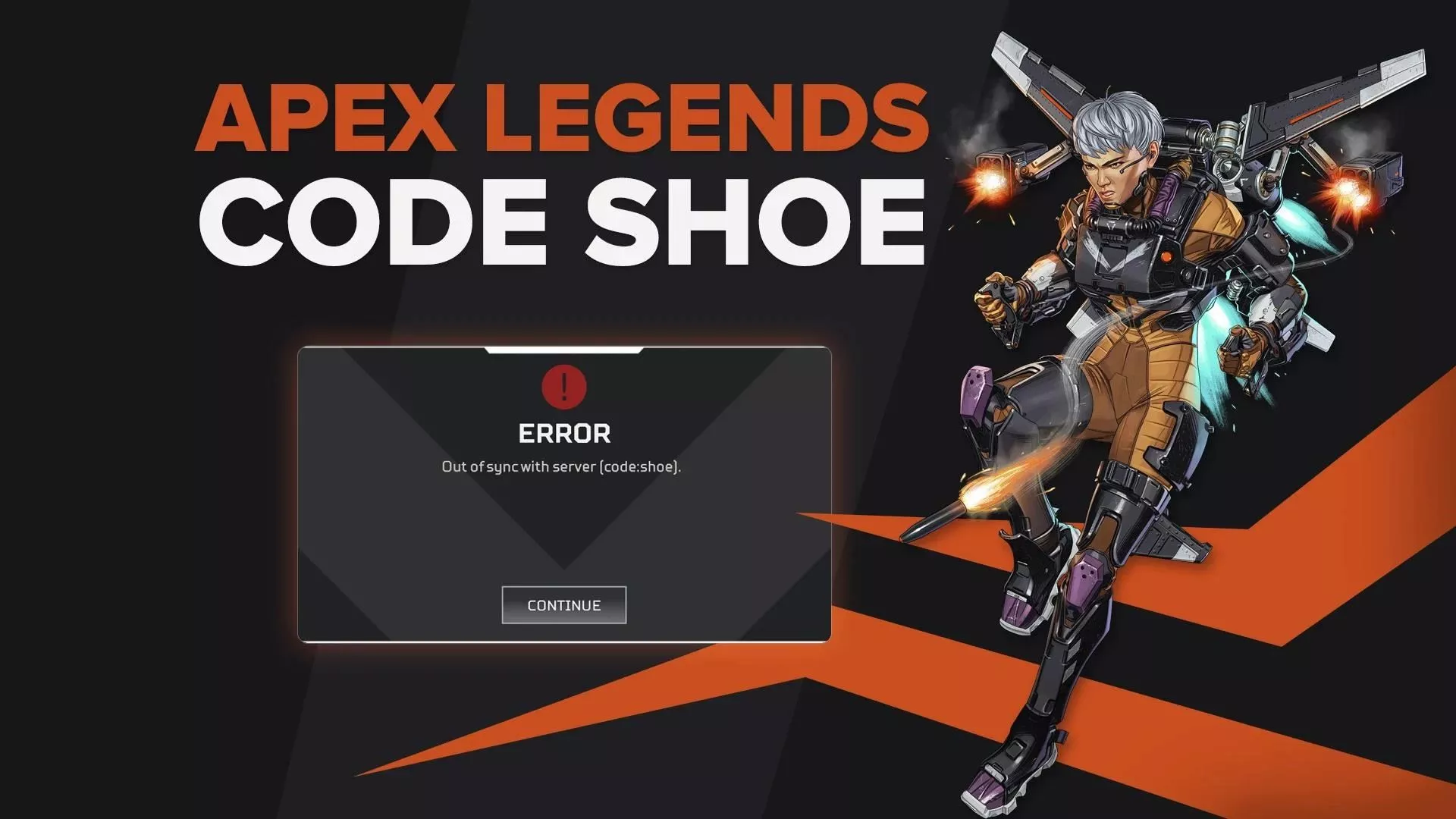Как исправить ошибку несоответствия времени ожидания в облаке кода Apex Legends (решено)
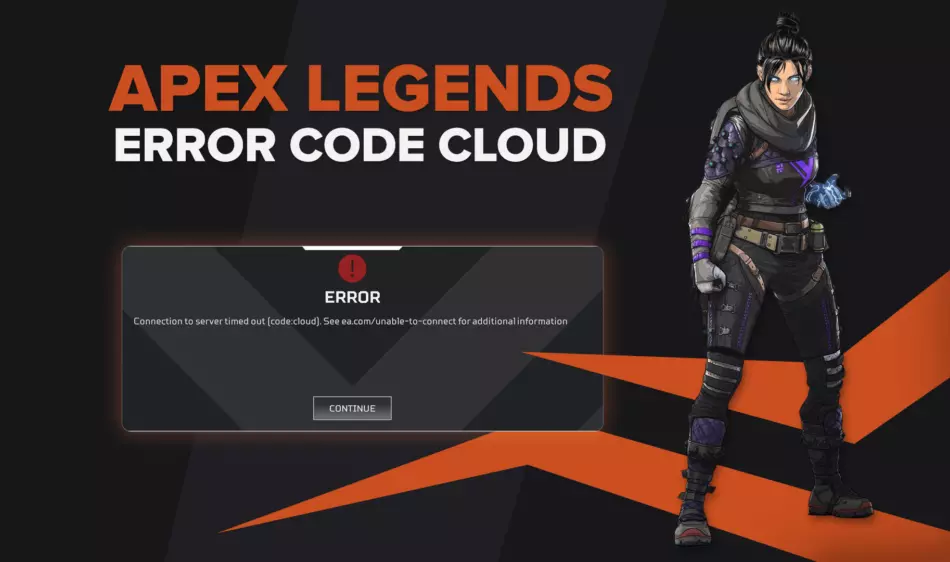
Облако кодов ошибок Apex Legends — это ошибка тайм-аута, которая выбивает игроков из игр и иногда может помешать им присоединиться к новым матчам. Облако кода может стать все более неприятной ошибкой, поскольку оно делает игру неиграбельной после запуска. Это относительно распространенное, но расплывчатое сообщение об ошибке , которое некоторым может быть трудно устранить.
Облако кода ошибки по своему характеру похоже на другие ошибки тайм-аута сети, такие как Code Net и Code Leaf , а это означает, что аналогичные исправления также могут быть реализованы для устранения сообщения об ошибке. В этой статье собраны несколько простых решений, которые вы можете администрировать, чтобы исправить код ошибки Apex Legends Cloud на вашем устройстве.
Что такое облако кодов ошибок Apex Legends?
Знание того, что это за ошибка, может очень помочь, прежде чем пытаться ее устранить. Code Cloud — это ошибка Timeout: Persistence Mismatch , которая означает, что локальные данные сохраняемости на вашем устройстве не совпадают с данными серверов Apex. Это указывает на то, что проблема связана главным образом с серверами или, другими словами, с игровыми центрами обработки данных.
Вы также можете увидеть список других распространенных кодов ниже.
Код |
Причина |
Время ожидания: сетевой канал |
|
Код Грузовик |
Не синхронизировано: ошибка контрольной суммы удаленного вызова |
Кодовые часы |
Ошибка подключения: тайм-аут резервирования |
Фаза кода |
Ошибка подключения: фаза совпадения |
Кодовое колесо |
Время ожидания: создано |
Код PIN-кода |
Время ожидания: загрузка |
Тайм-аут: несоответствие сохраняемости |
|
Общий тайм-аут |
|
Кодовая обувь |
Не синхронизировано: общий |
Не удалось подключиться: забанен |
|
Не синхронизировано: удаленные вызовы |
|
Код Сода |
Тайм-аут: слишком много кадров |
Засорение кода |
Script Kick: Ошибка сценария сервера GRX |
Код Ривер |
Ошибка сети: надежный канал переполнен |
Что вызывает облако кодов ошибок Apex Legends?
Облако кода или ошибка Timeout: Persistence Mismatch может возникать по ряду различных причин, что затрудняет определение точной причины ошибки. Несинхронизированные или поврежденные игровые файлы, нестабильное подключение к Интернету или неисправный кеш DNS могут вызвать появление ошибки. Некоторые из тех же причин можно наблюдать в ошибках Code Wheel и Code 100 .
Метод № 1: восстановить файлы игры
Несоответствие сохраняемости возникает из-за неисправных локальных файлов игры , которые могут быть повреждены после больших обновлений до новой версии игры, или из-за любой другой ошибки или сбоя. Вы можете легко исправить Code Cloud, восстановив файлы игры.
Для пользователей Origin
Откройте лаунчер Ориджин .
Выберите Моя библиотека игр в лаунчере.
Щелкните правой кнопкой мыши Apex Legends и выберите «Восстановить игру» .
Перезагрузите компьютер после завершения процесса.
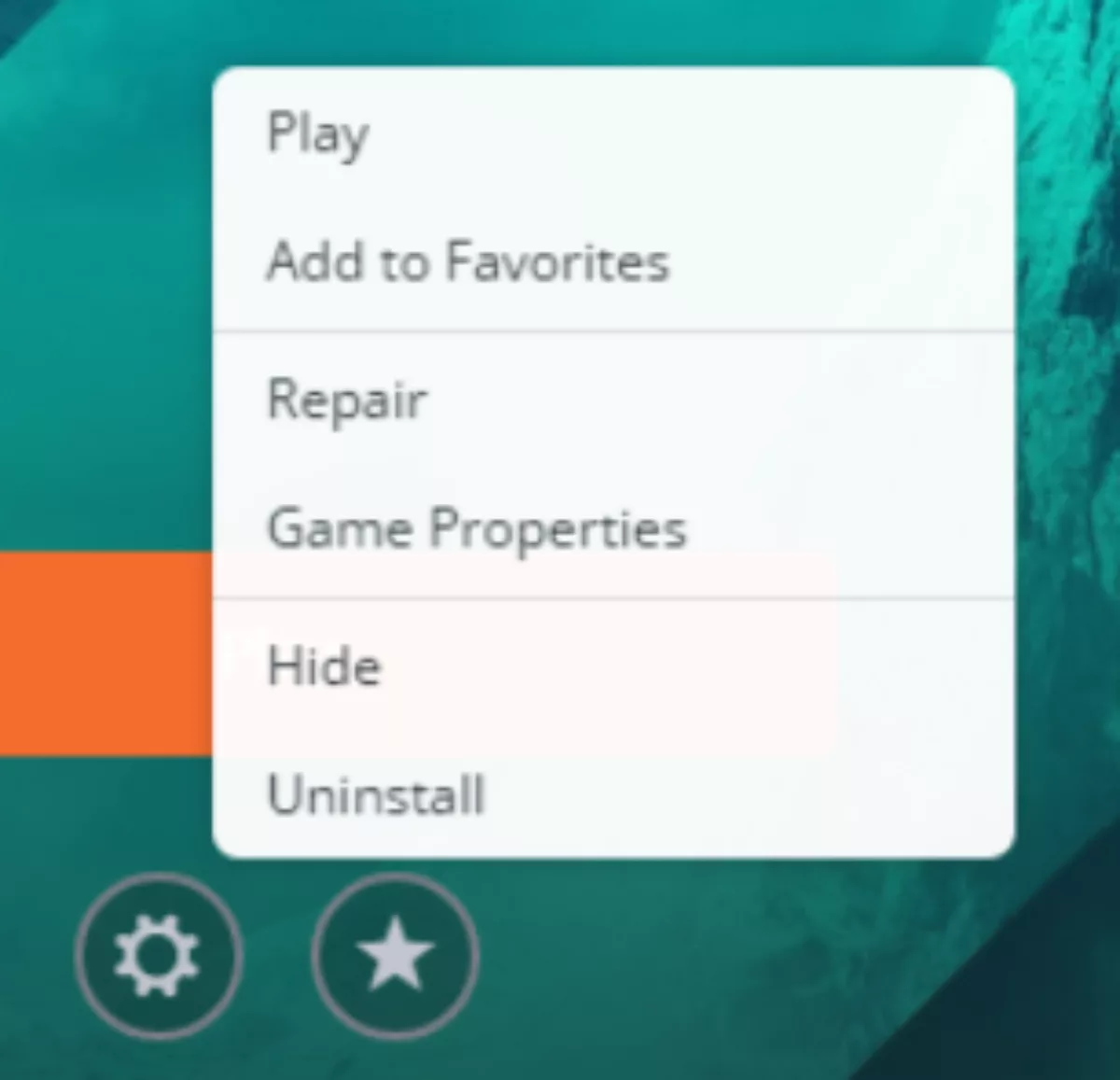
Для пользователей Steam,
Запустите приложение Steam .
Зайдите в свою игровую библиотеку .
Щелкните правой кнопкой мыши Apex Legends и выберите «Свойства» .
Наконец, перейдите в «Локальные файлы» и нажмите «Проверить целостность игровых файлов ».
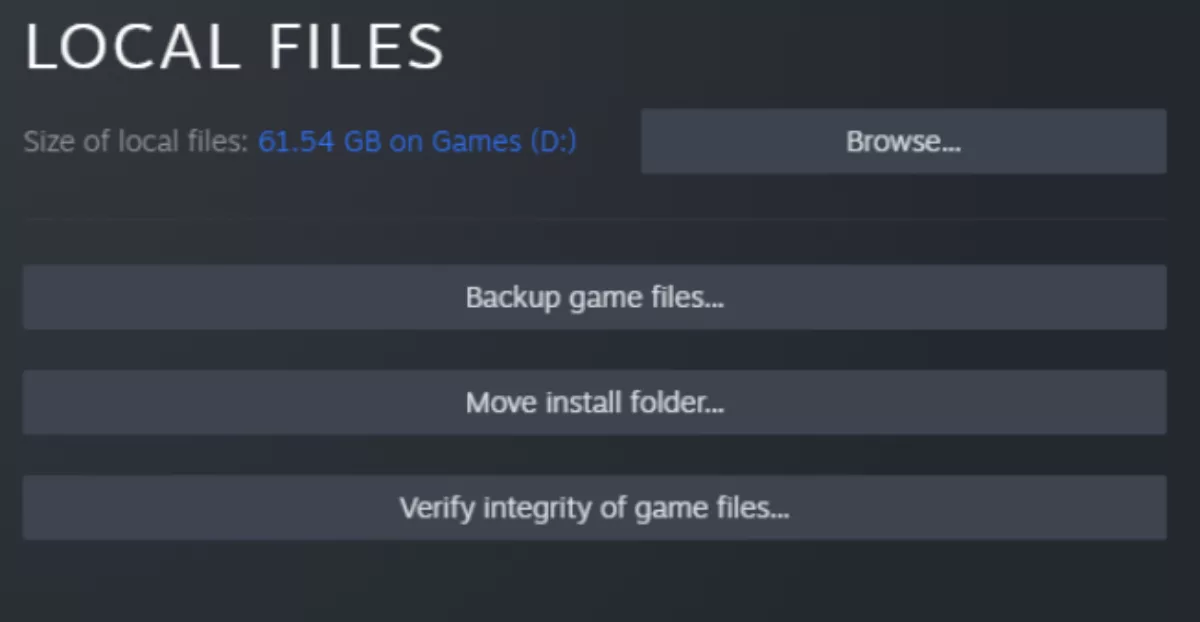
Это проверит наличие поврежденных и поврежденных файлов игры и заменит их, получив новые. Этот процесс также помог решить другие проблемы с игрой, такие как заикание и код ошибки Dam .
Способ № 2: очистить кэш DNS
Множественные ошибки тайм-аута в Apex Legends можно исправить, очистив кеш DNS вашего устройства. Однако это исправление будет работать только для пользователей ПК, которые могут вручную очищать кеш DNS. Вы можете сделать это, выполнив следующие действия.
Откройте панель поиска Windows и введите cmd .
Щелкните правой кнопкой мыши командную строку и выберите «Запуск от имени администратора» .
Введите следующие команды в приглашение одну за другой:
ipconfig /flushdns
ipconfig/выпуск
ipconfig/обновить
Перезагрузите компьютер, прежде чем играть в Apex Legends.
Этот метод удалит все ранее сохраненные записи DNS, заставляя устройство получать новые при следующем обращении к центру обработки данных. Это исправление также сработало для многих по всему миру при устранении Error Code Cloud.
Способ № 3: переключиться на другой игровой сервер
Как упоминалось ранее, ошибка Code Cloud или Timeout: Persistence Mismatch обычно связана с игровыми серверами и, следовательно, может быть устранена путем переключения на другой регион сервера. Вы также можете попробовать посетить справочный центр EA, чтобы узнать, не возникают ли в вашем конкретном регионе проблемы, такие как Code Cloud. В этом случае вы можете выполнить следующие действия, чтобы переключиться на другой центр обработки данных.
Запустите Apex Legends .
Подождите 1 минуту , а затем дважды нажмите ESC , чтобы открыть Центр обработки данных .
Выберите альтернативный центр обработки данных из списка.
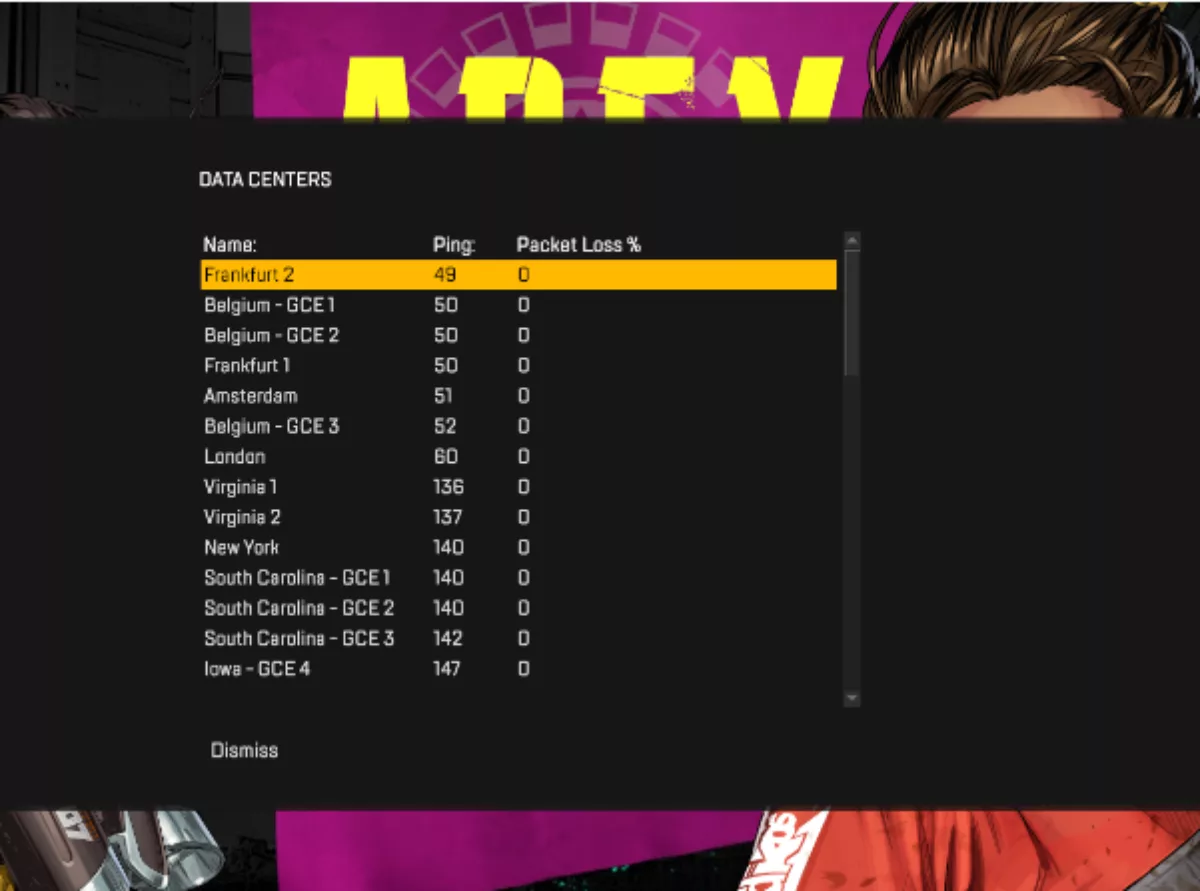
Это позволит вам подключиться к серверу, который работает должным образом, что устранит облако кодов ошибок Apex Legends.
Способ № 4: проверьте подключение к Интернету
Облако кода может быть вызвано проблемами с сетью, такими как высокий пинг, потеря пакетов, дрожание или низкая скорость загрузки и выгрузки. Для бесперебойной работы Apex требуется стабильное сетевое подключение. Посетите сайты тестирования подключения, такие как Speedtest или FAST , чтобы провести тестирование производительности вашей сети.
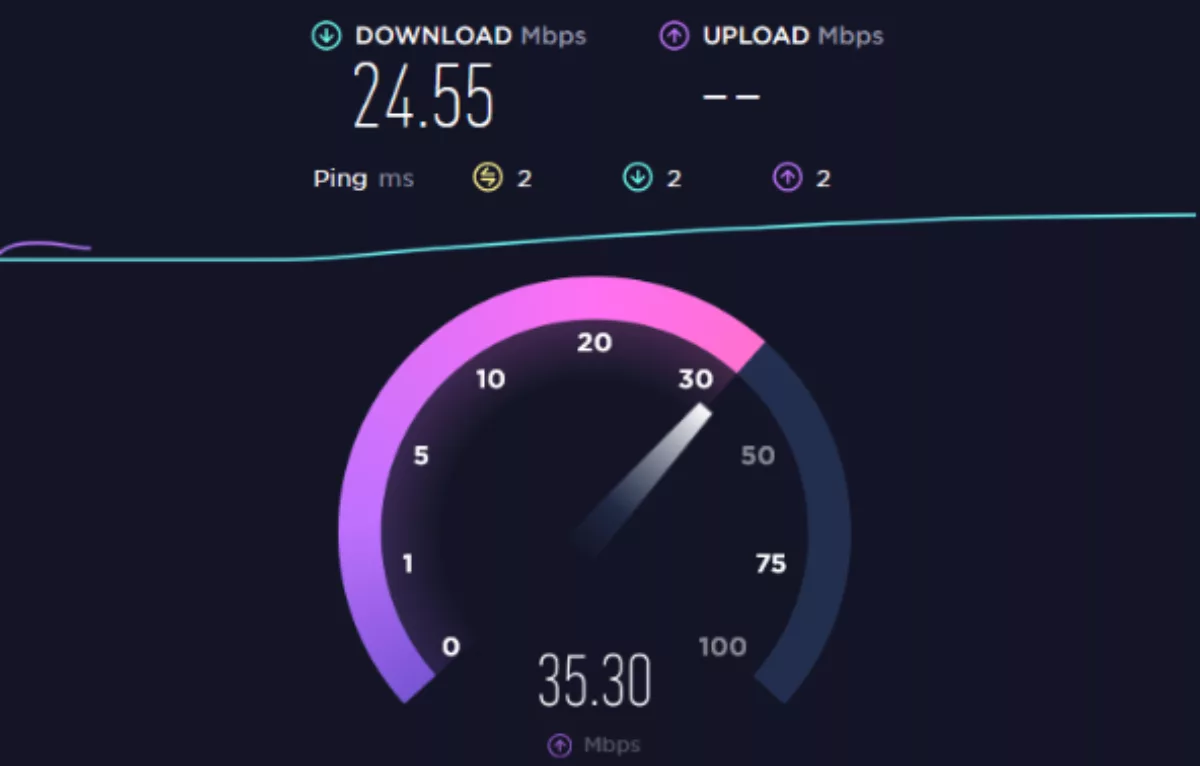
Если вы записываете плохую или нестабильную производительность, то виновником вполне может быть ваше собственное сетевое подключение. Вы можете выключить и снова включить маршрутизатор, перезапустив его.
Нажмите и удерживайте кнопку питания маршрутизатора, чтобы выключить маршрутизатор.
Отсоедините шнур питания и подождите 10 секунд .
Снова подключите кабель и включите его .
Это устранит любые несоответствия и устранит любые проблемы с сетью, которые могут повлиять на игру и вызвать ошибки тайм-аута. Если это не устраняет проблемы с сетью, обратитесь к своему интернет-провайдеру за профессиональной помощью.
Способ № 5: переустановите Apex Legends
Последнее средство исправления для Error Code Cloud — выполнить новую установку Apex Legends . Это в конечном итоге устранит все проблемы, с которыми вы можете столкнуться в игре, и предоставит вам чистую копию игры и ее файлов. Вы можете выполнить следующие шаги, чтобы сделать это.
Запустите приложение Steam .
Зайдите в свою игровую библиотеку .
Щелкните правой кнопкой мыши Apex Legends и выберите «Управление» .
Выберите вариант «Удалить» .
Это полностью удалит Apex Legends и все его локальные файлы с вашего компьютера. Затем вы можете снова загрузить игру, чтобы исправить Error Code Cloud.